日期:2014-11-20 00:00 作者:win7系统官网 来源:http://www.win770.com
dns地址是因特网上作为域名和ip地址相互映射的一个分布式数据库,能够使用户更方便的访问互联网,有时候dns无法获取只能通过手动配置,有时候手动配置了dns反而造成无法上网的问题,这时候又要修改dns为自动获取,下面,主编就来跟大家教程dns配置的操作了。
dns地址是一个域名服务器地址,它可以把用户的网站地址解析成ip地址。如果这个服务器出现问题,可能就上不了网了咯。一般很少朋友去配置过dns,以至于在紧要关头都不知道该如何去配置,下面,主编就来跟大家详解dns的配置办法了。
dns如何配置
在“开始”中找到“运行”(或者直接【win】+【R】),然后输入“cmd”
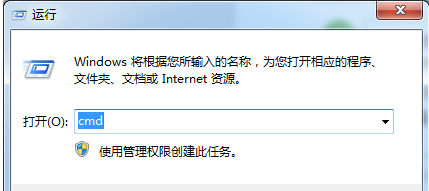
域名系统图文详情-1
进入管理员操作界面:
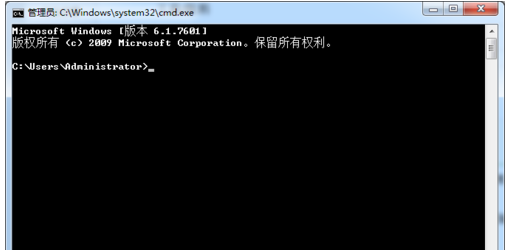
dns图文详情-2
在管理员界面中输入命令:ipconfig/all然后按Enter键确认
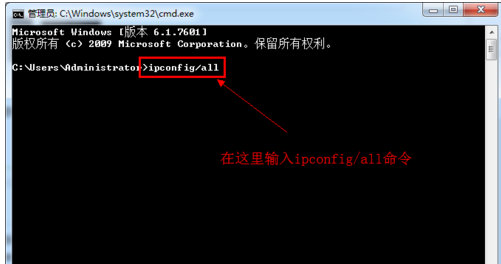
dns图文详情-3
即可显示windows ip设置,在这里可以查看你们的dns服务器地址。
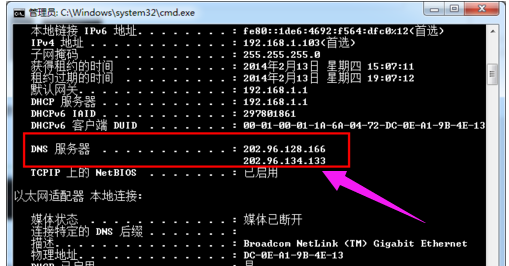
域名图文详情-4
如果连接了路由的话也可以通过路由来查看您的dns服务器地址,在浏览器输入地址192.168.1.1弹出路由器登入对话框,通常路由器默认的账户密码均为:admin(登入后可修改)。
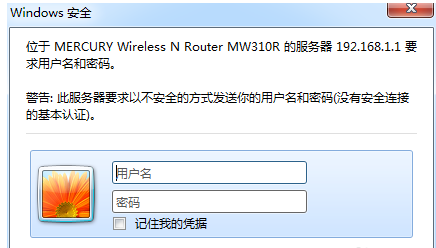
dns图文详情-5
登入路由之后你们就可以在首页查看到dns服务器地址了。
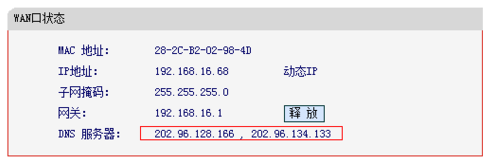
配置dns图文详情-6
点击电脑右下角的连接图标,选择“打开网络和分享中心”,
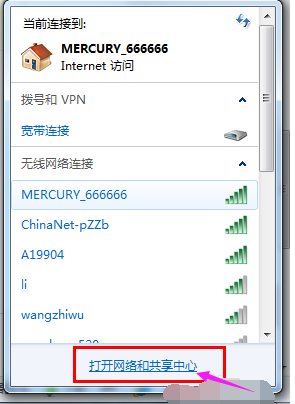
域名系统图文详情-10
当然也可以在控制面板中“网络和internet”进入“打开网络和分享中心”:
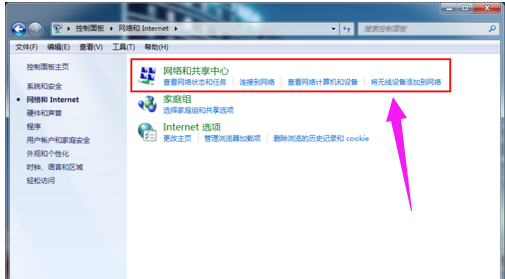
dns图文详情-8
进入“网络和分享中心”后,
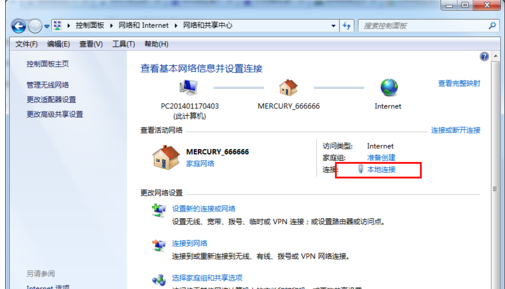
域名系统图文详情-9
再点击“本地连接”进入“本地连接 状态”对话框:
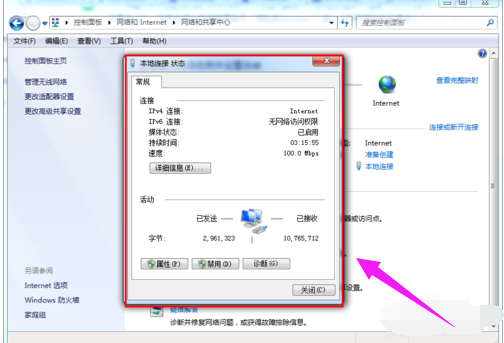
dns图文详情-7
在“本地连接状态”对话框中点击“属性”选项,弹出本地连接属性对话框:
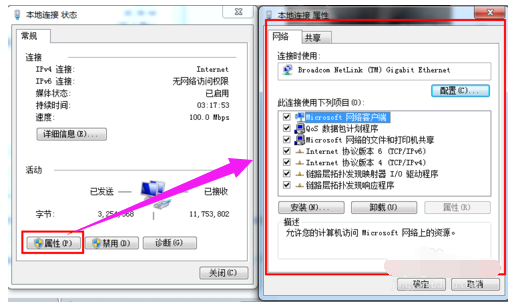
配置dns图文详情-11
选中本地连接属性对话框中的“internet 协议版本4 (iCp/ipv4)”,双击后者选择下方的属性,之后即可进入“internet 协议版本4 (iCp/ipv4)属性对话框”,在这里边即可更改dns配置。
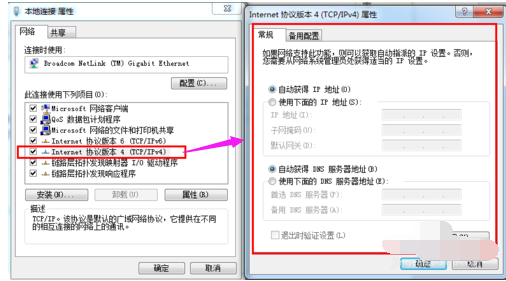
配置dns图文详情-12
在“internet 协议版本4属性”对话框中即可更改dns地址了,选中“使用下面的dns服务器地址”,然后dns地址成为可编辑状态,再把你们查看到的dns地址填写上再确认即可。
首选 dns 服务器(p) 202.96.128.166
备用 dns 服务器(A) 202.96.134.133
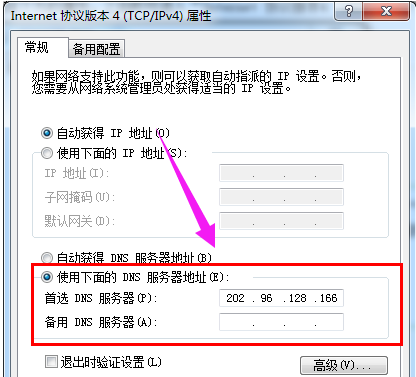
配置dns图文详情-13
上述便是dns配置的操作了。
栏目推荐: w7 win10家庭版升级专业版 xp激活 w7系统免费下载 xp下载 xp系统纯净版 windows8之家 我告诉你msdn
专题推荐: 深度xp系统 新萝卜家园官网 win10任务栏透明 win10安装工具 windows7镜像下载 win10之家